老白菜7zip压缩软件压缩文件使用教程
来源:www.laobaicai.net 发布时间:2014-11-10 15:21
在电脑使用过程中,压缩软件已经成了为生活和工作中重要的一个环节,用户们可以利用压缩软件把文件进行压缩,减小文件所占用的空间,那么当用户们下载安装好老白菜v7之后,该如何来使用老白菜pe系统中的7zip压缩软件压缩文件呢?下面就一起来看看老白菜7zip压缩软件压缩文件使用教程。
1.将制作好的老白菜u盘启动盘插入usb接口(台式用户建议将u盘插在主机机箱后置的usb接口上),然后重启电脑,出现开机画面时,通过使用启动快捷键引导u盘启动进入到老白菜主菜单界面,选择“【03】运行老白菜Win8PE优化版(新电脑)”;回车确认。如下图所示
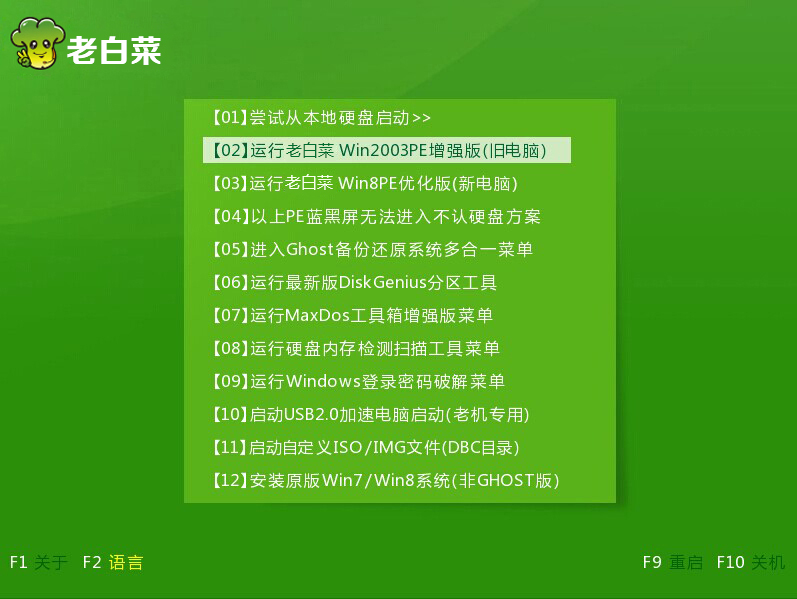
2.进入pe系统桌面,点击开始菜单 - 文件工具 - 7-zip。如下图所示
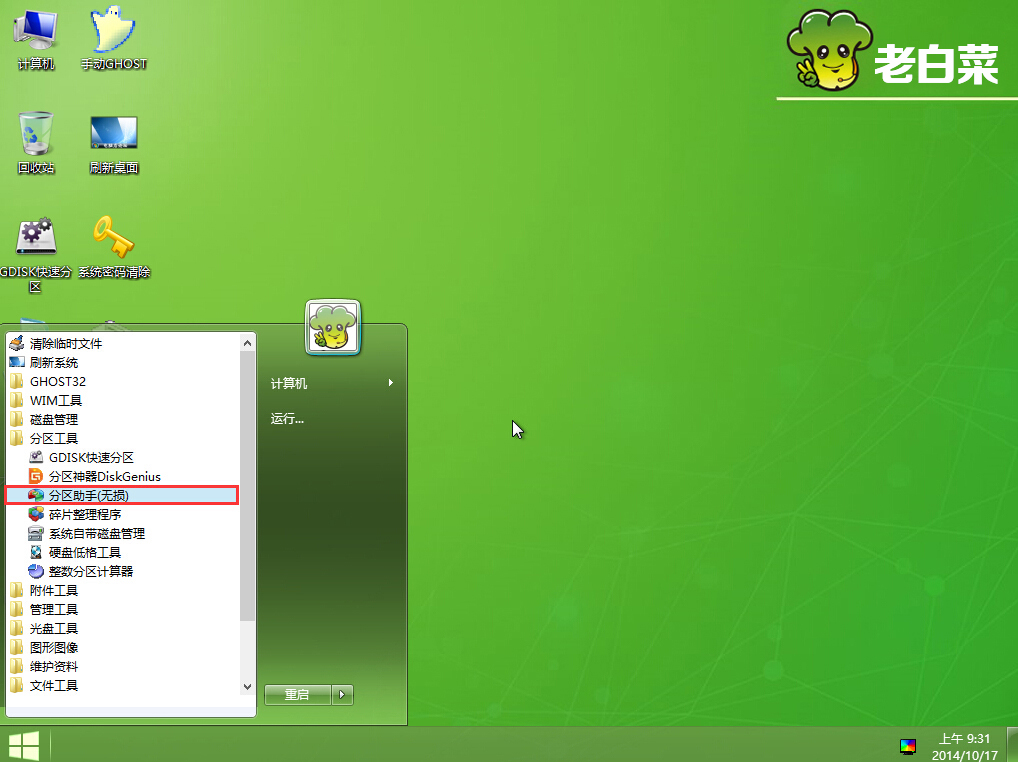
3.在打开的7-zip窗口中,点击选择所需要压缩的文件,然后点击“添加”进入下一步操作。如下图所示
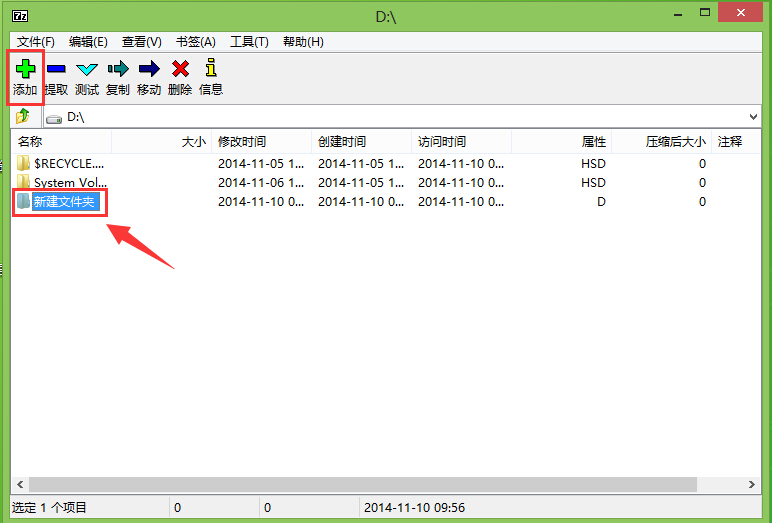
4.在添加压缩包界面中,点击“确定”开始压缩文件,当然如果有需要的用户还可以添加密码对压缩包进行加密操作。如下图所示
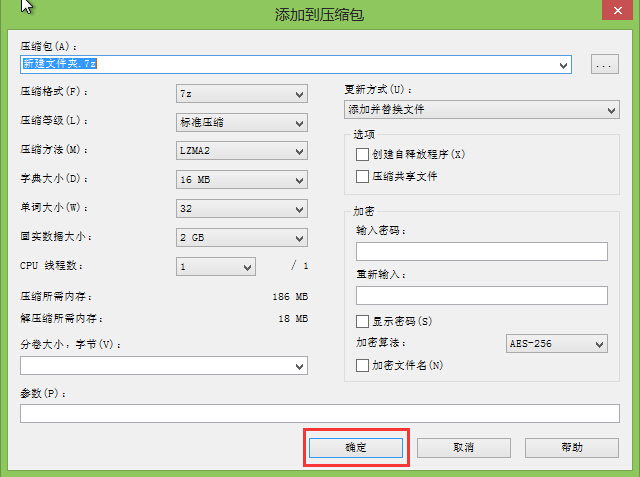
5.当文件压缩完成之后,我们可以看到在刚才的文件夹选择窗口中已经出现了该文件夹的压缩包。如下图所示
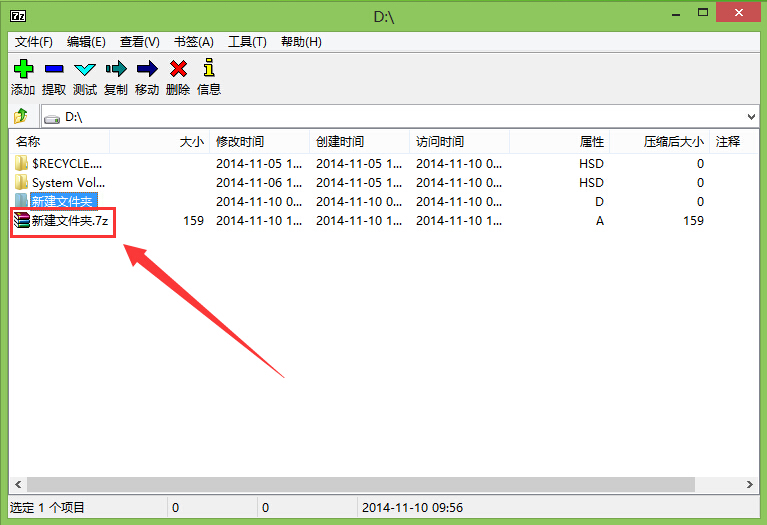
以上就是老白菜7zip压缩软件压缩文件使用教程,有需要用到老白菜pe系统压缩软件的用户可以尝试以上的老白菜使用教程操作看看,希望以上的老白菜使用教程可以给大家带来更多的帮助。
推荐阅读
"机械革命Z3 Pro笔记本一键安装win11系统教程"
- 宏碁Acer 非凡 S3X笔记本重装win7系统教程 2022-08-07
- 惠普暗影精灵6 amd笔记本安装win10系统教程 2022-08-06
- 雷神IGER E1笔记本一键重装win11系统教程 2022-08-05
- 华为huawei MateBook 13 2020笔记本重装win10系统教程 2022-08-04
神舟战神S7-2021S5笔记本一键重装win7系统教程
- 惠普ProBook430笔记本一键安装win11系统教程 2022-08-02
- 微星尊爵Prestige 14 2020笔记本重装win7系统教程 2022-08-02
- 神舟战神G8-CU笔记本一键安装win10系统教程 2022-08-01
- 戴尔Vostro 15 7500笔记本一键安装win11系统教程 2022-07-31
老白菜下载
更多-
 老白菜怎样一键制作u盘启动盘
老白菜怎样一键制作u盘启动盘软件大小:358 MB
-
 老白菜超级u盘启动制作工具UEFI版7.3下载
老白菜超级u盘启动制作工具UEFI版7.3下载软件大小:490 MB
-
 老白菜一键u盘装ghost XP系统详细图文教程
老白菜一键u盘装ghost XP系统详细图文教程软件大小:358 MB
-
 老白菜装机工具在线安装工具下载
老白菜装机工具在线安装工具下载软件大小:3.03 MB










